Всем привет! Сегодня мы попробуем настроить повторитель или усилитель беспроводного сигнала TP-Link TL-WA860RE. Так как нормальных инструкций на русском по настройке в интернете нет, я решил написать свою. Способов подключения достаточно много, поэтому я начну с самого простого. Перед этим я познакомлю вас с индикаторами и кнопками, которые могут нам понадобиться в дальнейшем. Также расскажу про его преимущества и недостатки.
Содержание
- Кнопки и индикаторы
- Обзор и отзыв
- ШАГ 1: Подключение
- ШАГ 2: Подключение к сети роутера
- Способ 1: C помощью кнопки WPS
- Способ 2: С помощью приложения на телефоне
- Способ 3: Через Web-интерфейс
- ШАГ 3: Проверка и разведение
- Характеристики
- Инструкция на русском языке
- Задать вопрос автору статьи
Кнопки и индикаторы
В комплекте у нас идет:
- Сам аппарат.
- Диск для установки.
- Сетевой кабель.
- Инструкция и гарантия.

Сбоку вы можете увидеть три индикатора:
- Wi-Fi сигнал.
- Локальное подключение по проводу.
- Система – если горит, то аппарат работает, если мигает, то система загружается.

Сбоку есть три кнопки:
- Reset – для сброса до заводской конфигурации нужно зажать её на 10 секунд. Аппарат должен в это время работать.
- WPS – быстрое подключение к беспроводной сети.
- ON/OFF – включение и отключение.

Внизу есть LAN выход для подключения локальных устройств.
Аппарат работает от электросети, но сам розетку не занимает, поэтому сюда можно подключать любое устройство.

Обзор и отзыв
- Быстрое подключение и настройка.
- Не занимает розетку, и туда можно подключить все что угодно.
- 2 антенны – правда в некоторых случаях они могут мешать.
- Имеет приятный вид и подходит для любого дизайна.
- Потребляет не так много электроэнергии.
- Толстый корпус, поэтому если подключать в розетку что-то, то конструкция смотрится очень массивно.
- Стоит как дешевый полноценный роутер.
Отличный аппарат, хорошо работает в многоквартирном доме, а также в загородных зданиях. Покупать стоит только для домашнего использования. Даже при подключении через 2 стены, неплохо усиливает сигнал.
ШАГ 1: Подключение
Подключаем повторитель в розетку, которая находится рядом с роутером. После этого нажимаем на кнопку «ON/OFF» и ждем пока третий индикатор не перестанет мигать и начнем гореть.
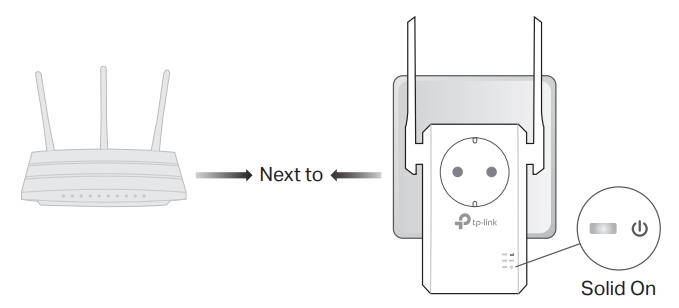
ШАГ 2: Подключение к сети роутера
Способ 1: C помощью кнопки WPS
Самый простой и быстрый способ — это подключение к сети основного маршрутизатора с помощью кнопки «WPS». Сначала кнопку нажимаем на роутере, а уже потом на репитере. После этого повторитель подключится к беспроводной сети шлюза и начнет её усиливать.
Способ 2: С помощью приложения на телефоне
- Скачиваем программу Tether с App Store или Google Play.
- Включите Wi-Fi на телефоне и подключитесь к сети повторителя.
- После установки и запуска нужно будет зарегистрироваться и авторизоваться в программе.
- Как только вы попадете внутрь, нажмите на плюсик, чтобы добавить устройство. Далее выбираем ваш тип устройства.
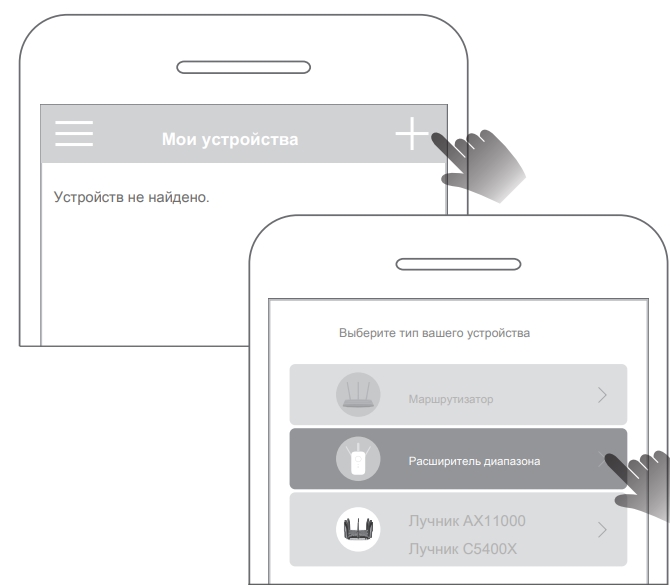
- Далее ничего сложного нет, нужно будет выбрать основную беспроводную сеть и ввести от неё пароль.
Способ 3: Через Web-интерфейс
Перед этим вы должны подключиться к локальной сети репитера. Это можно сделать двумя способами:
- Wi-Fi – имя сети можно посмотреть на этикетке аппарата.
- По кабелю – подключаем сетевой провод к LAN порту.
Далее с компьютера, ноутбука, телефона или даже телевизора открываем браузер и вводим в адресную строку один из этих адресов:
- http://tplinkrepeater.net
- 192.168.0.254
Новая прошивка
Переходим на вкладку «Быстрая настройка». После сканирования нажмите на вашу сеть. Если она у вас скрытая, то нажимаем на кнопку «Другая» и вводим имя в строку SSID вручную. Далее нужно будет ввести пароль от сети. К сети можно подключиться вручную на вкладке «Параметры» – «Беспроводной режим».
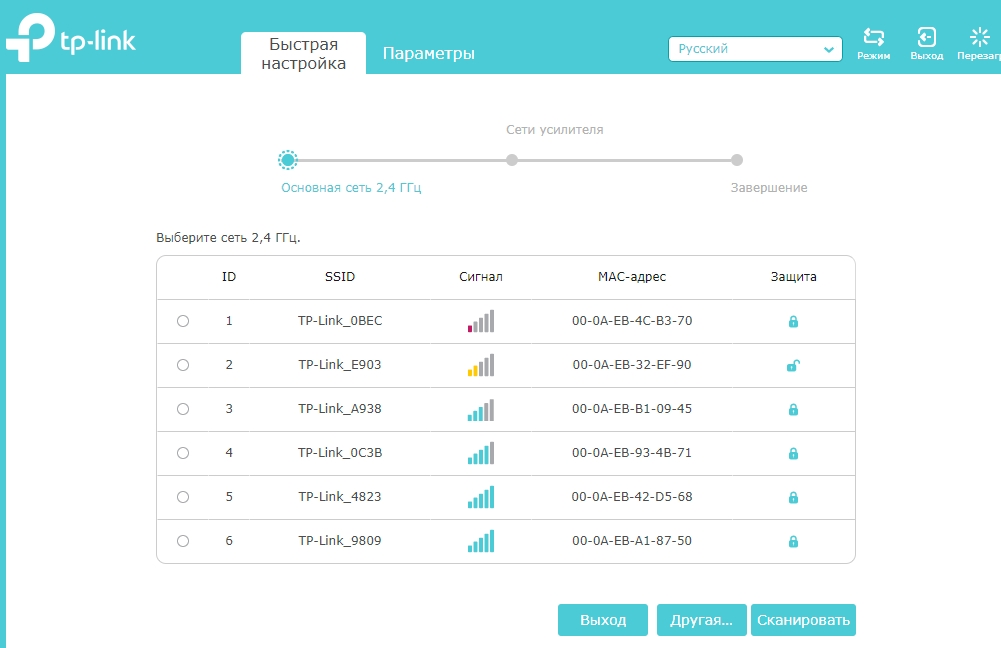
Старая прошивка
- Перейдите в раздел «Quick Setup».
- Нажимаем «Далее».
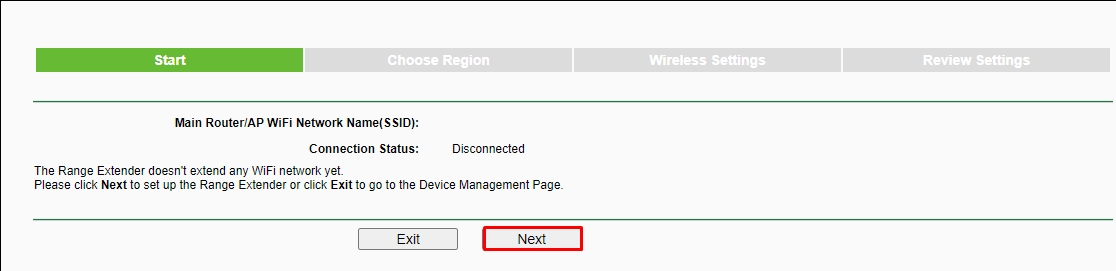
- Выбираем регион – это нужно для настройки максимальной мощности передатчика.
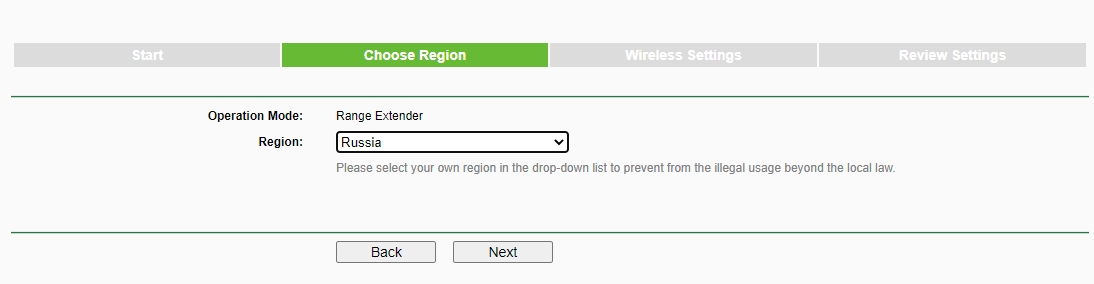
- Выберите вашу беспроводную сеть.
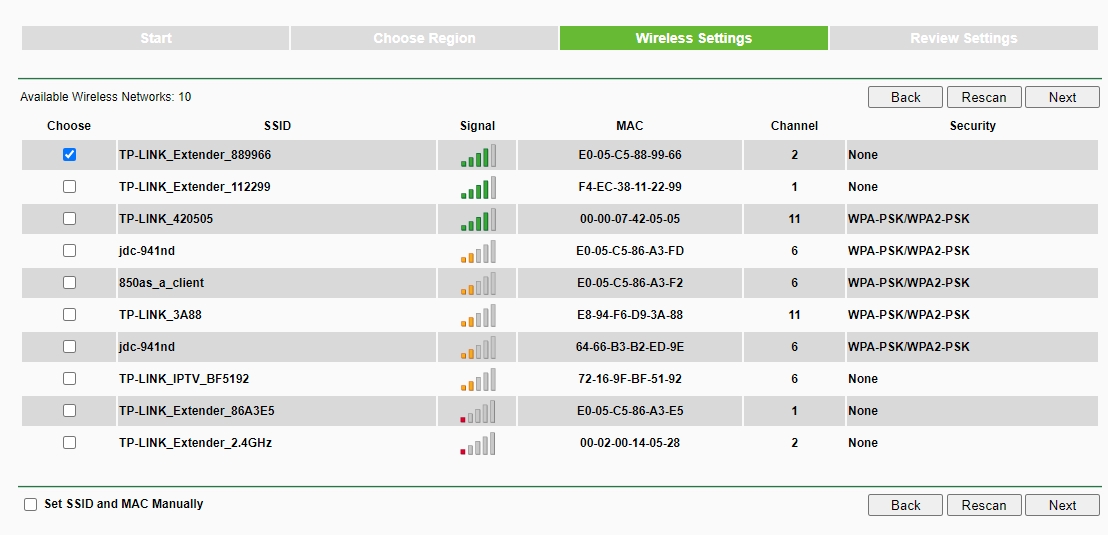
- Далее в строке «WiFi Security Option» выберите, какой тип шифрования используется у вашего осиного роутера (чаще всего это «WPA-PSK/WPA2-PSK»). Ниже вводим пароль.
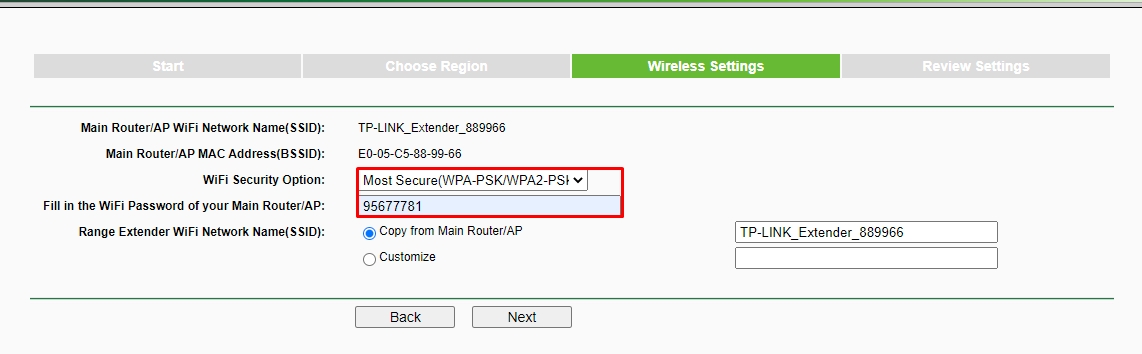
ШАГ 3: Проверка и разведение
Проверьте, чтобы индикатор Wi-Fi не мигал, а именно горел – это будет обозначать, что подключение есть. Останется отнести повторитель в ту зону, где вы хотите усилить сигнал.
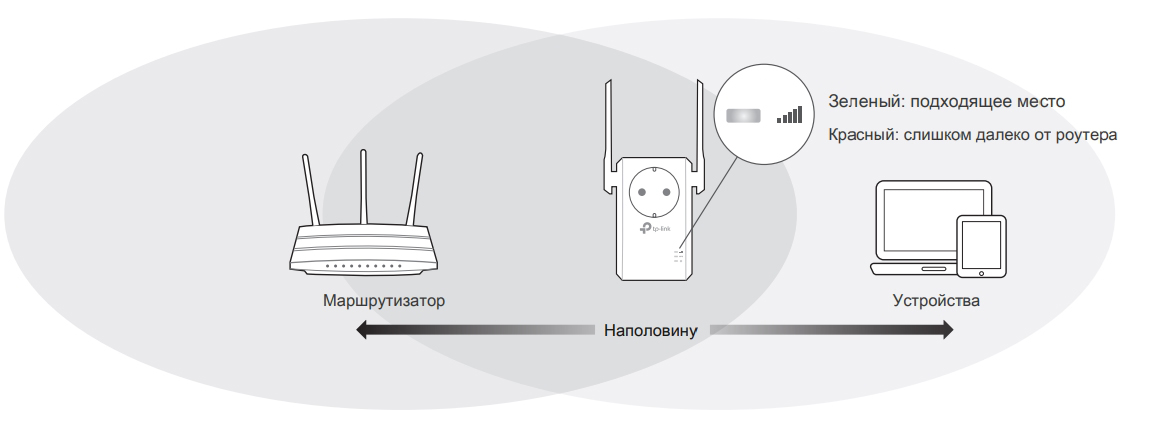
Напомню, что подключиться к усилителю можно не только по вай-фай, но и по кабелю.
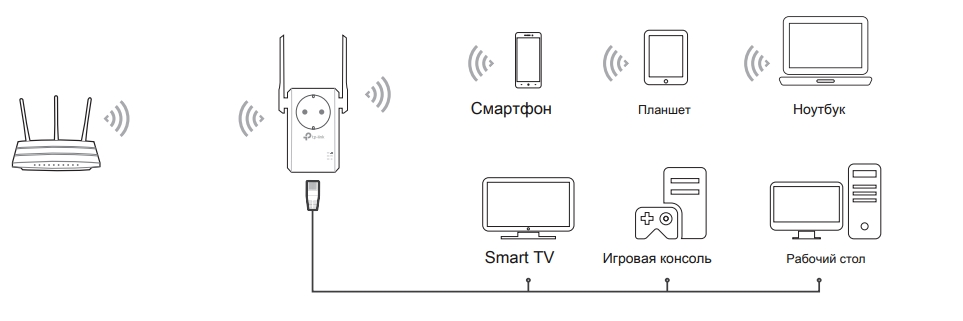
Характеристики
| Wi-Fi | IEEE 802.11n, 802.11g, 802.11b |
| Скорость по WiFi | 11n: до 300 Мбит/с (динамически) 11g: до 54 Мбит/с (динамически) 11b: до 11 Мбит/с (динамически) |
| Тип розетки | C, F |
| Локальный порт | Ethernet 10/100 Мбит/с (RJ45) |
| Потребление энергии | 3 Вт |
| Габариты | 110,0 x 65,8 x 75,2 мм |
Инструкция на русском языке
Всем привет! Сегодня мы попробуем настроить повторитель или усилитель беспроводного сигнала TP-Link TL-WA860RE. Так как нормальных инструкций на русском по настройке в интернете нет, я решил написать свою. Способов подключения достаточно много, поэтому я начну с самого простого. Перед этим я познакомлю вас с индикаторами и кнопками, которые могут нам понадобиться в дальнейшем. Также расскажу про его преимущества и недостатки.
Содержание
- Кнопки и индикаторы
- Обзор и отзыв
- ШАГ 1: Подключение
- ШАГ 2: Подключение к сети роутера
- Способ 1: C помощью кнопки WPS
- Способ 2: С помощью приложения на телефоне
- Способ 3: Через Web-интерфейс
- ШАГ 3: Проверка и разведение
- Характеристики
- Инструкция на русском языке
- Задать вопрос автору статьи
Кнопки и индикаторы
В комплекте у нас идет:
- Сам аппарат.
- Диск для установки.
- Сетевой кабель.
- Инструкция и гарантия.

Сбоку вы можете увидеть три индикатора:
- Wi-Fi сигнал.
- Локальное подключение по проводу.
- Система – если горит, то аппарат работает, если мигает, то система загружается.

Сбоку есть три кнопки:
- Reset – для сброса до заводской конфигурации нужно зажать её на 10 секунд. Аппарат должен в это время работать.
- WPS – быстрое подключение к беспроводной сети.
- ON/OFF – включение и отключение.

Внизу есть LAN выход для подключения локальных устройств.
Аппарат работает от электросети, но сам розетку не занимает, поэтому сюда можно подключать любое устройство.

Обзор и отзыв
- Быстрое подключение и настройка.
- Не занимает розетку, и туда можно подключить все что угодно.
- 2 антенны – правда в некоторых случаях они могут мешать.
- Имеет приятный вид и подходит для любого дизайна.
- Потребляет не так много электроэнергии.
- Толстый корпус, поэтому если подключать в розетку что-то, то конструкция смотрится очень массивно.
- Стоит как дешевый полноценный роутер.
Отличный аппарат, хорошо работает в многоквартирном доме, а также в загородных зданиях. Покупать стоит только для домашнего использования. Даже при подключении через 2 стены, неплохо усиливает сигнал.
ШАГ 1: Подключение
Подключаем повторитель в розетку, которая находится рядом с роутером. После этого нажимаем на кнопку «ON/OFF» и ждем пока третий индикатор не перестанет мигать и начнем гореть.
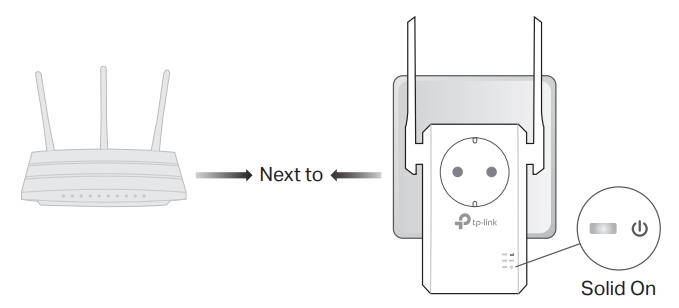
ШАГ 2: Подключение к сети роутера
Способ 1: C помощью кнопки WPS
Самый простой и быстрый способ — это подключение к сети основного маршрутизатора с помощью кнопки «WPS». Сначала кнопку нажимаем на роутере, а уже потом на репитере. После этого повторитель подключится к беспроводной сети шлюза и начнет её усиливать.
Способ 2: С помощью приложения на телефоне
- Скачиваем программу Tether с App Store или Google Play.
- Включите Wi-Fi на телефоне и подключитесь к сети повторителя.
- После установки и запуска нужно будет зарегистрироваться и авторизоваться в программе.
- Как только вы попадете внутрь, нажмите на плюсик, чтобы добавить устройство. Далее выбираем ваш тип устройства.
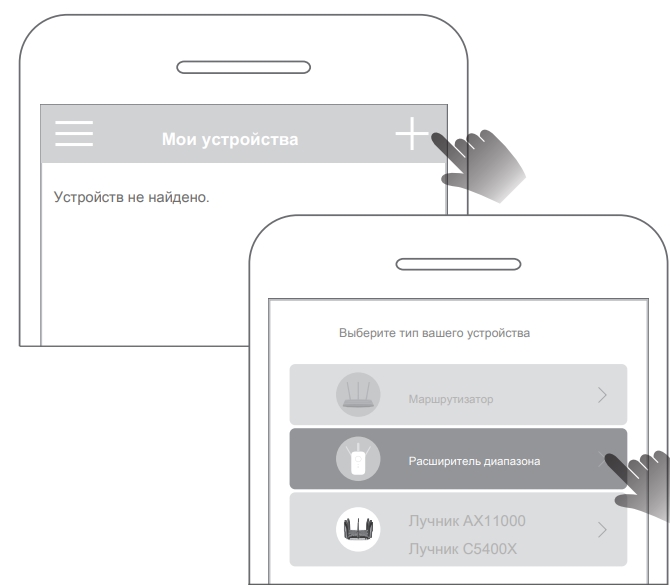
- Далее ничего сложного нет, нужно будет выбрать основную беспроводную сеть и ввести от неё пароль.
Способ 3: Через Web-интерфейс
Перед этим вы должны подключиться к локальной сети репитера. Это можно сделать двумя способами:
- Wi-Fi – имя сети можно посмотреть на этикетке аппарата.
- По кабелю – подключаем сетевой провод к LAN порту.
Далее с компьютера, ноутбука, телефона или даже телевизора открываем браузер и вводим в адресную строку один из этих адресов:
- http://tplinkrepeater.net
- 192.168.0.254
Новая прошивка
Переходим на вкладку «Быстрая настройка». После сканирования нажмите на вашу сеть. Если она у вас скрытая, то нажимаем на кнопку «Другая» и вводим имя в строку SSID вручную. Далее нужно будет ввести пароль от сети. К сети можно подключиться вручную на вкладке «Параметры» – «Беспроводной режим».
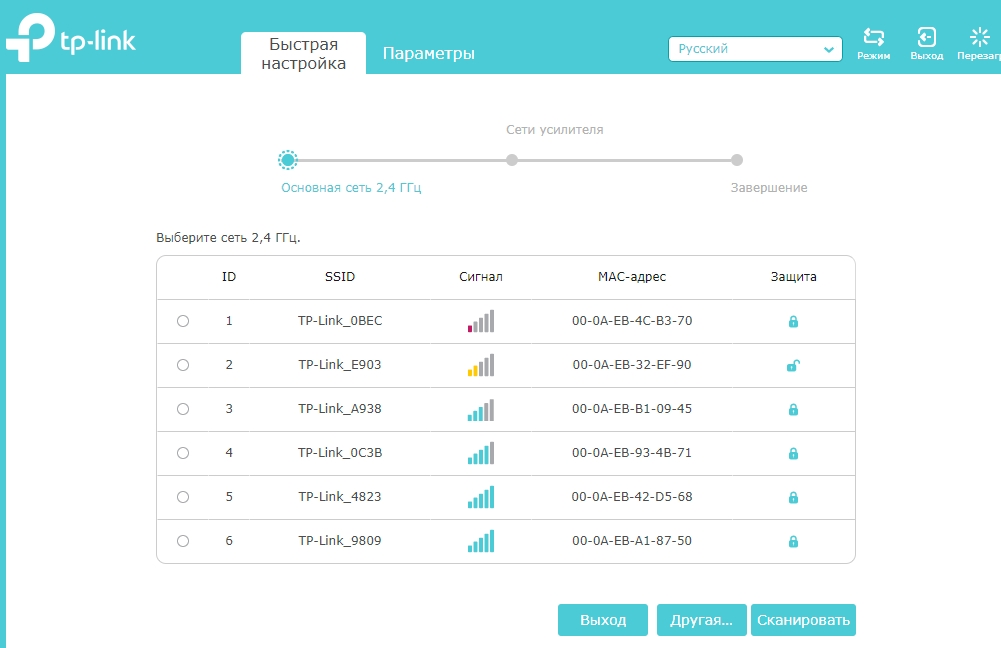
Старая прошивка
- Перейдите в раздел «Quick Setup».
- Нажимаем «Далее».
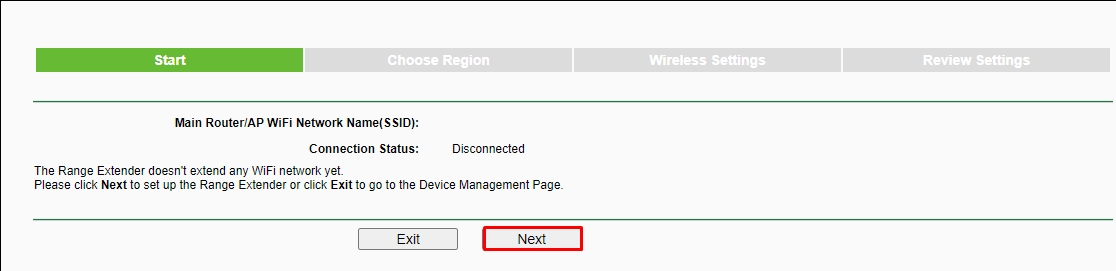
- Выбираем регион – это нужно для настройки максимальной мощности передатчика.
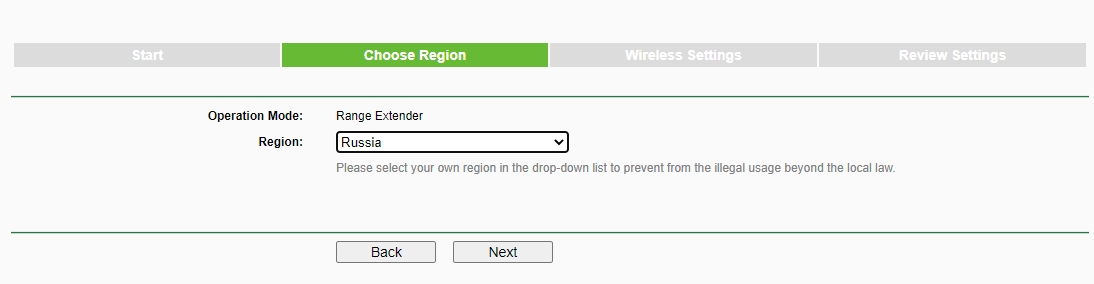
- Выберите вашу беспроводную сеть.
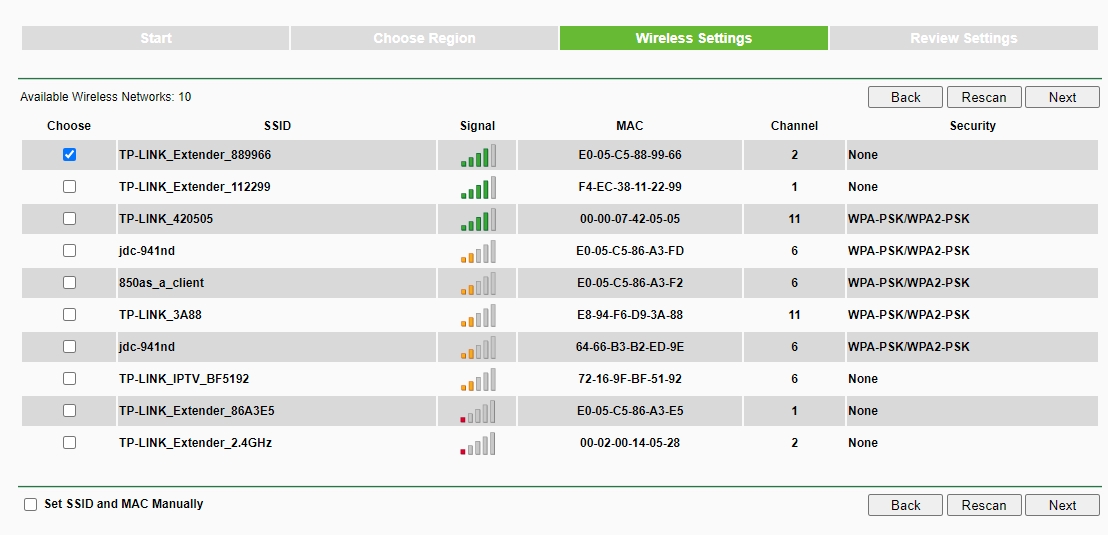
- Далее в строке «WiFi Security Option» выберите, какой тип шифрования используется у вашего осиного роутера (чаще всего это «WPA-PSK/WPA2-PSK»). Ниже вводим пароль.
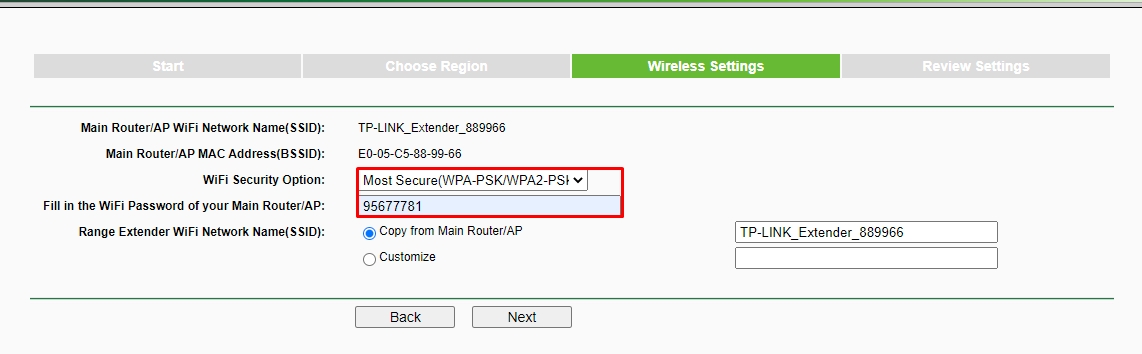
ШАГ 3: Проверка и разведение
Проверьте, чтобы индикатор Wi-Fi не мигал, а именно горел – это будет обозначать, что подключение есть. Останется отнести повторитель в ту зону, где вы хотите усилить сигнал.
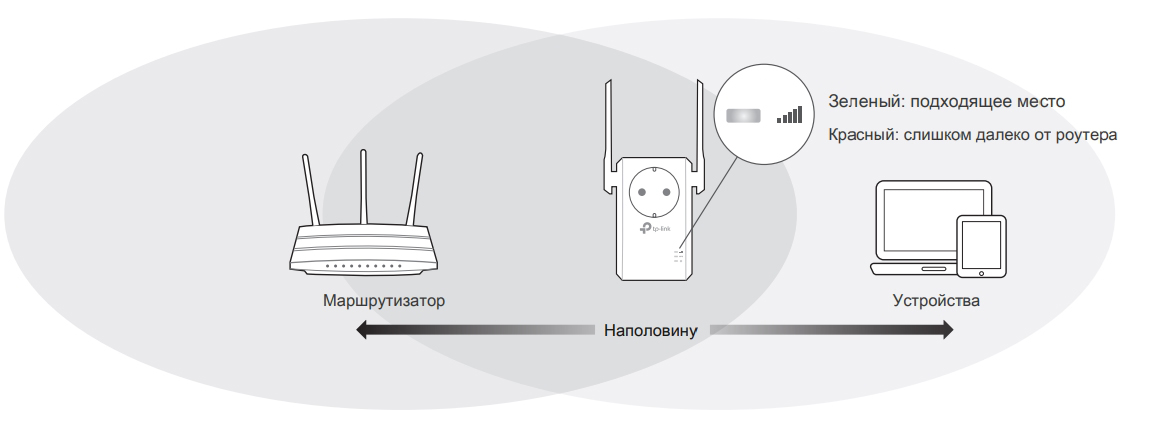
Напомню, что подключиться к усилителю можно не только по вай-фай, но и по кабелю.
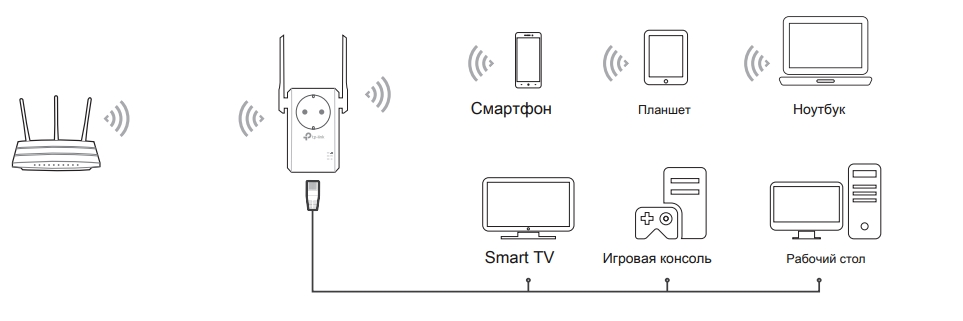
Характеристики
| Wi-Fi | IEEE 802.11n, 802.11g, 802.11b |
| Скорость по WiFi | 11n: до 300 Мбит/с (динамически) 11g: до 54 Мбит/с (динамически) 11b: до 11 Мбит/с (динамически) |
| Тип розетки | C, F |
| Локальный порт | Ethernet 10/100 Мбит/с (RJ45) |
| Потребление энергии | 3 Вт |
| Габариты | 110,0 x 65,8 x 75,2 мм |
Инструкция на русском языке
инструкцияTP-Link TL-WA860RE

Wi-Fi Range Extender
Quick
Installation
Guide
7106508578 REV3.0.0
For technical support, the user guide and other
information, please visit https://www.tp-link.com/support/,
or simply scan the QR code.
TP-Link Technologies Co., Ltd.
Specications are subject to change without notice. is a
registered trademark of TP-Link Technologies Co., Ltd. Other brands
and product names are trademarks or registered trademarks of their
respective holders.
No part of the specications may be reproduced in any form or by
any means or used to make any derivative such as translation,
transformation, or adaptation without permission from TP-Link
Technologies Co., Ltd. Copyright © 2020 TP-Link Technologies Co.,
Ltd. All rights reserved.
*Images may dier from actual products.
Посмотреть инструкция для TP-Link TL-WA860RE бесплатно. Руководство относится к категории wi-fi ретрансляторы, 40 человек(а) дали ему среднюю оценку 8.4. Руководство доступно на следующих языках: русский, английский. У вас есть вопрос о TP-Link TL-WA860RE или вам нужна помощь? Задайте свой вопрос здесь
Главная
| TP-Link | |
| TL-WA860RE | TL-WA860RE V5 | |
| wi-fi ретранслятор | |
| 6935364033002, 6935364071158, 845973033019, 845973071158, 0845973071158, 0845973033019, 0845973091873, 0095791464179, 4056203014586, 0694318376058 | |
| русский, английский | |
| Руководство пользователя (PDF), Техническая спецификация (PDF) |
Производительность
| Тип | Сетевой повторитель |
| Максимальное расстояние передачи | — m |
| Поддерживаемые операционные системы Windows | Windows 2000, Windows 2000 Professional, Windows 7 Home Basic, Windows 7 Home Basic x64, Windows 7 Home Premium, Windows 7 Home Premium x64, Windows 7 Professional, Windows 7 Professional x64, Windows 7 Starter, Windows 7 Starter x64, Windows 7 Ultimate, Windows 7 Ultimate x64, Windows 8, Windows 8 Enterprise, Windows 8 Enterprise x64, Windows 8 Pro, Windows 8 Pro x64, Windows 8 x64, Windows 98SE, Windows NT, Windows Vista Business, Windows Vista Business x64, Windows Vista Enterprise, Windows Vista Enterprise x64, Windows Vista Home Basic, Windows Vista Home Basic x64, Windows Vista Home Premium, Windows Vista Home Premium x64, Windows Vista Ultimate, Windows Vista Ultimate x64, Windows XP Home, Windows XP Home x64, Windows XP Professional, Windows XP Professional x64 |
| Поддерживаемые операционные системы Mac | Да |
| Поддерживаемые операционные системы Linux | Да |
| Скорость передачи данных | 300 Мбит/с |
| Скорость передачи данных Ethernet LAN | 10, 100 Мбит/с |
Прочие свойства
| Диапазон рабочих температур | 32 — 104 °F |
Сеть
| Свивка кабеля | 10/100Base-T(X) |
| Стандарты сети | IEEE 802.11b, IEEE 802.11g, IEEE 802.11n |
| Wi-Fi | Да |
| Wi-Fi стандартов | 802.11b, 802.11g, Wi-Fi 4 (802.11n) |
| Скорость Wi-Fi (макс) | 300 Мбит/с |
| Ширина полосы частот | 2.4 GHz |
| Алгоритмы шифрования данных | 128-bit WEP, 152-bit WEP, 64-bit WEP, WPA-PSK, WPA2-PSK |
Порты и интерфейсы
| Количество портов Ethernet LAN ( RJ-45) | 1 |
Энергопитание
| Потребляемая мощность (в обычном режиме) | 3 W |
| Входящее напряжение сети | 100 — 240 V |
| Частота входящего переменного тока | 50 — 60 Hz |
Вес и размеры
| Ширина | 110 mm |
| Глубина | 66 mm |
| Высота | 75 mm |
Дизайн
| Цвет товара | Белый |
| Светодиодные индикаторы | Да |
| Кнопка сброса установок | Да |
Технические характеристики
| Сертификаты устойчивого развития | RoHS |
Содержимое упаковки
| Краткая инструкция пользователя | Да |
Условия эксплуатации
| Диапазон температур при хранении | -40 — 70 °C |
| Диапазон относительной влажности при эксплуатации | 10 — 90 % |
| Диапазон относительной влажности при хранении | 5 — 90 % |
| Диапазон температур при эксплуатации | 0 — 40 °C |
Данные об упаковке
| Тип упаковки | Коробочная версия |
| Масса брутто | 240 g |
| Высота упаковки | 89 mm |
| Ширина упаковки | 156.5 mm |
| Глубина упаковки | 101.5 mm |
Антена
| Количество антенн | 2 |
| Тип антенны | Внешний |
Логистические данные
| Код гармонизированной системы описания (HS) | 85176990 |
показать больше
Не можете найти ответ на свой вопрос в руководстве? Вы можете найти ответ на свой вопрос ниже, в разделе часто задаваемых вопросов о TP-Link TL-WA860RE.
Не нашли свой вопрос? Задайте свой вопрос здесь
Думаем, не стоит объяснять, зачем нужен усилитель беспроводного сигнала, так как название говорит само за себя. Он пригодится не только тем, кто живет в бункере с метровыми бетонными стенами или работает в огромном офисе, где Wi-Fi до всех “не дотягивается”. TP-LINK TL-WA860RE в несколько раз усилит сигнал Wi-Fi в любой квартире, где двери и стены способствуют появлению «мертвых зон», избавит от неустойчивого сигнала и хлопот, связанных с прокладкой дополнительного кабеля. На этом способности устройства не заканчиваются. Об остальном читайте в обзоре.
- Беспроводные сети: IEEE 802.11 b/g/n
- Диапазон частот: 2,4–2,4835 ГГц
- Скорость передачи сигналов: 802.11b до 11 Мбит/с, 802.11g до 54 Мбит/с, 802.11n до 300 Мбит/с.
- Мощность беспроводного сигнала (EIRP):
На вид усилитель походит на блок питания от игровой консоли, а по размеру и весу его можно сравнить с куском хозяйственного мыла (впрочем, мыло будет потяжелее). Корпус усилителя целиком сделан из пластика, никаких отсоединяемых деталей не имеет.

По бокам устройства расположены две антенны. Они имеют такую же длину, как и сам корпус, поэтому не выступают за его габариты в сложенном состоянии. Чтобы привести их в рабочее положение, нужно провернуть антенны вокруг точки крепления. Шарнир, на котором закреплены антенны, довольно тугой и позволяет им поворачиваться на угол не больше 180 градусов и только в одной плоскости.

На передней поверхности устройства сверху расположена розетка.

В правом нижнем углу размещены три LED-индикатора: верхний сообщает о мощности беспроводного сигнала, средний — о подключенном Ethernet-кабеле, а нижний — о состоянии устройства (включено/выключено/перезагружается).

На задней поверхности расположена вилка. Девайс не имеет встроенного аккумулятора, поэтому работает только от электросети. Впрочем, розетку он не занимает, благодаря наличию собственной на лицевой панели.

На правом боку расположены три механических кнопки: для включения, для сопряжения с роутером и для сброса настроек.

На нижнем торце располо жен разъем Ethernet для подключения внешних устройств.

Настройка соединения и аппарат в работе
Есть два способа настройки TL-WA860RE для работы в качестве репитера, подробно описанные в инструкции. Первый, самый быстрый и простой, это создание WPS-подключения. Нужно просто нажать кнопку WPS на роутере и на репитере. Устройства автоматически связываются, и репитер практически сразу начинает работу.

Второй способ — настройка через веб-браузер — предназначен для более опытных пользователей, а также тех, кому не повезло настроить соединение первым способом. В данном случае, либо через Wi-Fi находим SSID репитера и подключаемся к нему, либо соединяем репитер и компьютер с помощью кабеля Ethernet и также создаем подключение. В адресной строке прописываем IP-адрес, указанный в инструкции, затем вводим логин, пароль и три раза жмем «далее», пока нам не откроется список сетей (роутеров), к которым можно подключить репитер. Выбираем нужный роутер, и все готово. Второй способ соединения обычно необходим для более сложных манипуляций, вроде подключения усилителя к усилителю, т.е. для создания цепочки «роутер—репитер—репитер». Впрочем, при использовании подобного подключения в реальных условиях возможна серьезная потеря качества сигнала. На практике часто зоны покрытия не выглядят, как ровные круги на картинке, где Wi-Fi-сигналы пересекаются и охватывают одинаковое пространство.
Как Настроить Репитер WiFi Повторитель и Усилить Сигнал Роутера За 5 Минут? — ВайФайка.РУ
WiFi репитер (повторитель, ретранслятор, extender) — устройство для усиления беспроводного сигнала роутера, расширения зоны приема и улучшения качества сети. В этой статье мы подробно разберем, как подключить wifi повторитель TP- к маршрутизатору и настроить усилитель беспроводного сигнала посредством его ретрансляции.
Как установить wifi повторитель для усиления сигнала роутера в квартире?
Схема установки WiFi репитера очень проста.
- Сначала мы определяем, в какой комнате сигнал на ноутбуке наиболее слабый или его вовсе нет.
- После того, как мы узнали, где нужно усиливать беспроводной сигнал wifi, находим то место, где сеть ловит, но уже не так хорошо — на одно-два деления на телефоне.
- Туда то мы и ставим репитер — зона его работы круговая, а это означает, что подхватит сигнал от wifi маршрутизатора и передаст его дальше.
Как подключить и настроить усилитель сигнала WiFi роутера TP-
Подключить и настроить повторитель wifi TP- можно тремя способами:
- Через автоматическое подключение репитера по WPS
- По WiFi при помощи смартфона, планшета или ноутбука
- Через подключенный к нему по витой паре компьютеру
Тестовые испытания
Мы провели ряд испытаний и замеров мощности сигнала при помощи смартфона Samsung Galaxy S3 и установленного на нем приложения Wi-Fi Analyzer.
Для тестов использовался первый способ подключения (через WPS). Проблем с ним не возникло — усилитель-репитер в течение нескольких секунд обнаружил роутер и связался с ним. При первоначальном соединении, когда репитер был подключен в ближайшую к роутеру розетку, индикатор состояния горел оранжевым цветом. Этот индикатор, показывающий мощность сигнала, имеет три состояния, по которым можно определить идеальное положение репитера. Если индикатор горит зеленым — место отличное, горит оранжевым — слишком близко к роутеру, мигает оранжевым — слишком далеко.

Отметим, что после подключения к роутеру (Router-A, красный график) в приложении репитер становится виден с тем же именем, только отображается другим цветом (Router-A, голубой график). На расстоянии 20 метров от роутера, через три стены, включая одну железобетонную, репитер выдавал сигнал того же уровня, что и сам роутер на том же удалении от измерительного девайса: -75–85 дБм. На равном удалении от роутера и репитера (около 10 метров) получили сигнал с уровнем около -60 дБм.
При подключении к одному роутеру (Router-A, красный график) двух репитеров (Router-A, желтый и зеленый график), они просто дублируют сигнал, а не взаимно усиливают его. Это заметно на скриншотах, где два репитера имеют одинаковую мощность сигнала, которая уменьшается одинаково при удалении от них измерителя соответственно на 1, 10 и 20 метров.
Следующий тест проводился с двумя устройствами: первое — репитер (Router-A, желтый график), связанный с роутером (Router-A, красный график), второе — планшет (Xperia_TabletZ_ede9, желтый график), работающий, как точка доступа Wi-Fi, подключенная к тому же роутеру. После расположения их на расстоянии 20 метров от роутера были произведены замеры при отдалении от них измерительного прибора на те же 1, 10 и 20 метров (с приближением к роутеру). Как видно на графиках, сигнал от репитера ослабевал заметно меньше, чем от точки доступа.
Чтобы мощность, выраженная в дБм, не казалась абстрактной величиной, приведем конкретные примеры. При первоначально измеренном уровне мощности возле планшета быстро грузится онлайн-видео, отлично «идет» World of Tanks Blitz, вне зависимости оттого, к какому Wi-Fi-сигналу подключен смартфон.
Что такое усилитель Wi-Fi сигнала
Wi-Fi peпитepом называют отдельные устройства, дополняющие роутер. Основной функцией ретранслятора считается увеличение дальности распространения сигнала, передающегося маршрутизатором.
Усилитель целесообразно использовать не только в офисных помещениях, но и в больших квартирах, коттеджах. После того, как репитер примет сигнал от маршрутизатора, устройство начнет его передавать, расширяя тем самым Wi-Fi ceти.
Ретранслятор, внешний вид которого напоминает роутер, должен подключаться к розетке. Прибор оснащен:
- Ethernet-выxoдом;
- кнопками управления;
- антеннами;
- индикаторами, оповещающими об уровне сигналов, которые транслируются.
Обратите внимание! Ряд моделей репитеров оснащены USB-вxoдoм, что дает возможность подключать внешние накопители.
Итоги
TP-LINK TL-WA860RE отлично справляется со своей главной задачей — усилением беспроводного сигнала. Он очень легко настраивается (нажатием одной кнопки) и совместим со всеми Wi-Fi сетями стандартов 802.11 b/g/n. К нему можно подключать проводные устройства, и он не занимает розетку. Эта штука может изрядно упростить жизнь и сделать интернет-серфинг и работу в локальной сети одинаково комфортными в любой части дома или офиса. Отметим, что если занятие розетки для вас не проблема, то можно, не потеряв в других функциях, приобрести более доступную модель TL-WA850RE за 2250 рублей.

Плюсы:
- дополнительная розетка;
- легкая настройка;
- разъем Ethernet для подключения проводных устройств;
- совместимость со всеми устройствами стандартов 802.11 b/g/n.
Минусы:
- англоязычный интерфейс настройки.
Дать ссылку друзьям:
На данной странице вы узнаете как подключить Wi-Fi маршрутизатор к компьютеру, а также сможете найти инструкцию по настройке на русском языке. Сотрудники нашего информационного портала ежедневно обновляют официальные прошивки для той или иной модели устройства.
Пошаговая настройка роутера TP-LINK TL-WA860RE для Ростелеком, Билайн и других интернет провайдеров займет у Вас несколько минут и после этого вы сможете наслаждаться всеми достоинствами Wi-Fi точки доступа ТП-Линк.
Если вы хотите получить последнюю версию официальной прошивки и инструкцию по подключению VPN или PPPOE и настройка IPTV телевидения для этого устройства на русском языке на ваш Email, то вам следует оставить полный, развернутый отзыв о той или иной модели Вай-Фай устройства.
ДЛЯ ОБНОВЛЕНИЯ
ВАЖНО: Чтобы избежать проблем при обновлении ПО, пожалуйста, прочитайте следующую информацию по процедуре обновления.
- Проверьте соответствие аппаратной версии и версии ПО. Установка неправильной версии ПО может повредить ваше устройство и аннулировать гарантию. (Обычно V1.x =V1)
НЕ рекомендуется устанавливать версию ПО, не предназначенную для вашего региона. Нажмите здесь для выбора региона и загрузите наиболее актуальную версию ПО.
- НЕ отключайте питание во время процесса обновления, поскольку это может нанести урон маршрутизатору
- НЕ обновляйте ПО маршрутизатора по Wi-Fi, за исключением тех случаев, когда это является единственно возможным способом.
- Рекомендуется, чтобы все пользователи прекратили использовать все интернет-приложения на компьютере или отключили сетевой кабель от клиентских устройств перед обновлением.
Примечание: Конфигурационные файлы могут быть некорректно установлены на новые версии встроенного ПО, требующие сброса на заводские настройки.
| TL-WA860RE(EU)_V6_200810 | ||
| Дата публикации: 2020-09-08 | Язык: Многоязычный | Размер файла: 1.73 MB |
| Изменения и исправленные ошибки 1. Исправлена ошибка, из-за которой при определённых обстоятельствах у некоторых устройств не было доступа в интернет. 2. Исправлена ошибка, из-за которой при подключении усилителя мог перезагрузиться основной роутер. 3. Исправлена ошибка, из-за которой возникали сложности при подключении к скрытому SSID. 4. Исправлена ошибка безопасности, из-за которой при входе в веб-интерфейс происходил сброс настроек устройства. 5. Оптимизирована общая производительность. |
| TL-WA860RE(EU)_V6_200410 | ||
| Дата публикации: 2020-04-30 | Язык: Многоязычный | Размер файла: 1.59 MB |
| Изменения и исправленные ошибки: 1. Добавлена функция конфигурации DHCP-сервера. Примечания: 1. Для TL-WA860RE V6. |
Скачать прошивку для маршрутизатора
Чтобы скачать прошивку для TP-LINK TL-WA860RE вам достаточно внимательно ознакомиться со страницей, на которой вы сейчас находитесь. Не забывайте оставлять свои отзывы (форма для добавления отзывов находится в нижней части страницы). Если вас не затруднит, то вы можете поделиться ссылкой на прошивку со своими друзьями. Также, если вы не нашли ответ на свой вопрос, то вы можете задать его воспользовавшись формой в нижней части сайта.
У нас вы найдете последние версии драйверов для беспроводных устройств. Чтобы скачать новый драйвер, вам необходимо перейти по ссылке «Скачать прошивку», которая расположена чуть ниже.
Сразу же нажмите кнопку
на устройстве TL-WA860RE.
1
2
3
2
1
Подключите TL-WA860RE к электророзетке
вблизи вашего маршрутизатора/точки доступа.
Идеальное расположение для усилителя сигнала — посередине между вашим
беспроводным маршрутизатором и устройством с поддержкой Wi-Fi.
Устанавливайте усилитель сигнала вдали от таких
устройств, как беспроводные телефоны, устройства
Bluetooth или микроволновые печи, чтобы снизить
уровень возможных помех.
По возможности старайтесь размещать усилитель сигнала
в открытых коридорах или просторных помещениях, а
не в переполненных комнатах.
подальше от
После того, как вы настроили TL-WA860RE, вы можете переместить его в более подходящее место для получения
оптимального качества сигнала и зоны покрытия сети.
После подключения к другой розетке устройство автоматически переподключится к главному
маршрутизатору/точке доступа примерно в течение 30 секунд.
Быстрая настройка с помощью кнопки WPS
TL-WA860RE
Руководство подходит для моделей:
Второй способ: Настройка через веб-утилиту настройки
WPS
Первый способ: Быстрая настройка с помощью кнопки WPS
Нажмите кнопку WPS на вашем
маршрутизаторе/точке
доступа.
Если WPS-соединение не устанавливается, перейдите ко
второму способу
.
Первый
способ
Руководство по
быстрой
настройке
Используйте данный способ, если ваш маршрутизатор или точка доступа поддерживают WPS
Часто задаваемые вопросы (FAQ)
Ответ 1:
Не отключая усилитель от электророзетки, с помощью булавки
нажмите и удерживайте
RESET
в течение 2 секунд. Подождите 5 секунд,
пока все светодиодные индикаторы единовременно загорятся и погаснут.
ИЛИ
Вопрос 1. Как восстановить заводские настройки усилителя беспроводного
сигнала?
Ответ:
Сперва убедитесь, что ваш компьютер подключён к беспроводной сети усилителя сигнала и не
подключён к какой-либо другой сети. Затем убедитесь, что в настройках вашего компьютера указано
«
Получить IP-адрес автоматически
» (
Obtain an IP address automatically
).
Усилитель сигнала TL-WA860RE обладает таким же именем беспроводной
сети (SSID) и паролем беспроводной сети, что и главный
маршрутизатор/точка доступа.
Пароль (ABCDEF)
SSID (TP-LINK_XXX)
Пароль (ABCDEF)
SSID (TP-LINK_XXX)
Вопрос 2. Почему у меня не отображается веб-утилита настройки, когда я ввожу
http://tplinkextender.net
в адресную строку браузера?
Ответ:
Посетите
www.tp-linkru.com
, в меню сверху выберите
Поддержка>Связаться со службой технической
поддержки
. В меню слева выберите
Служба поддержки по телефону
для более подробной информации.
Вопрос 3. Как узнать телефон службы технической поддержки?
Включите питание
Перемещение
Нажмите кнопки WPS
Готово!
7106505016 RE
V1.0.0
RESET
ON/OFF
Для более подробной информации посетите наш веб-сайт:
http://www.tp-link.com
Светодиодные индикаторы
Не горит:
нет подключённых устройств к
порту Ethernet.
Зелёный:
к порту Ethernet подключено
устройство.
Не горит:
TL-WA860RE не подключён к
маршрутизатору.
Мигает зелёным:
TL-WA860RE подключается
к маршрутизатору.
Горит зелёным:
TL-WA860RE подключён к
маршрутизатору и расположен в хорошем
месте для приёма сигнала.
Мигает оранжевым:
TL-WA860RE подключён
к маршрутизатору, но находится слишком
далеко от маршрутизатора.
Горит оранжевым:
TL-WA860RE подключён к
маршрутизатору, но расположен слишком
близко к маршрутизатору.
Не горит:
TL-WA860RE отключён.
Оранжевый:
TL-WA860RE загружается.
Зелёный:
TL-WA860RE включён.
Если вы нажмёте кнопку
ON/OFF
на боковой панели, все светодиодные индикаторы выключатся,
поскольку TL-WA860RE будет выключен.
Светодиодный индикатор ‘ ’
замигает и постоянно загорится
зелёным, либо загорится/замигает
оранжевым в течение 1 минуты,
указывая, что WPS подключение
было успешно установлено.
Если светодиодный
индикатор ‘ ’ отключается, это
означает, что WPS соединение не
установлено.
Горит зелёным
Горит оранжевым
Мигает оранжевым
Идеальное
местоположение
Слишком близко к
маршрутизатору
Слишком далеко от
маршрутизатора
Светодиодный индикатор
силы сигнала ( )
Расположение
Состояние светодиодного индикатора силы
сигнала ( ) поможет вам найти лучшее
местоположение для устройства.
RESET
ON/OFF
Дождитесь, когда
индикатор ‘ ’ загорится
оранжевым, а затем
зелёным.
* Обратите внимание:
Ответ 2
: Войдите в веб-утилиту настройки, после чего выберите в меню
System Tools
(Системные инструменты) ->
Factory Defaults
(Заводские настройки) и нажмите
Restore
(Восстановить). Подождите 5 секунд, пока все светодиодные индикаторы единовременно загорятся
и погаснут.
TP-Link TL-WA860RE: инструкция по настройке на русском
Всем привет! Сегодня мы попробуем настроить повторитель или усилитель беспроводного сигнала TP-Link TL-WA860RE. Так как нормальных инструкций на русском по настройке в интернете нет, я решил написать свою. Способов подключения достаточно много, поэтому я начну с самого простого. Перед этим я познакомлю вас с индикаторами и кнопками, которые могут нам понадобиться в дальнейшем. Также расскажу про его преимущества и недостатки.
Кнопки и индикаторы
В комплекте у нас идет:
- Сам аппарат.
- Диск для установки.
- Сетевой кабель.
- Инструкция и гарантия.

Сбоку вы можете увидеть три индикатора:
- Wi-Fi сигнал.
- Локальное подключение по проводу.
- Система – если горит, то аппарат работает, если мигает, то система загружается.

Сбоку есть три кнопки:
- Reset – для сброса до заводской конфигурации нужно зажать её на 10 секунд. Аппарат должен в это время работать.
- WPS – быстрое подключение к беспроводной сети.
- ON/OFF – включение и отключение.

Внизу есть LAN выход для подключения локальных устройств.
Аппарат работает от электросети, но сам розетку не занимает, поэтому сюда можно подключать любое устройство.

Обзор и отзыв
- Быстрое подключение и настройка.
- Не занимает розетку, и туда можно подключить все что угодно.
- 2 антенны – правда в некоторых случаях они могут мешать.
- Имеет приятный вид и подходит для любого дизайна.
- Потребляет не так много электроэнергии.
- Толстый корпус, поэтому если подключать в розетку что-то, то конструкция смотрится очень массивно.
- Стоит как дешевый полноценный роутер.
ШАГ 1: Подключение
Подключаем повторитель в розетку, которая находится рядом с роутером. После этого нажимаем на кнопку «ON/OFF» и ждем пока третий индикатор не перестанет мигать и начнем гореть.
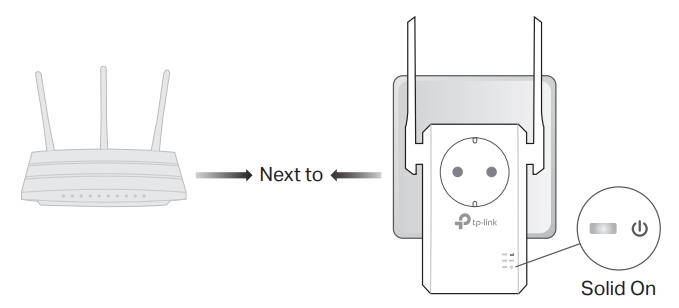
ШАГ 2: Подключение к сети роутера
Способ 1: C помощью кнопки WPS
Самый простой и быстрый способ — это подключение к сети основного маршрутизатора с помощью кнопки «WPS». Сначала кнопку нажимаем на роутере, а уже потом на репитере. После этого повторитель подключится к беспроводной сети шлюза и начнет её усиливать.
Способ 2: С помощью приложения на телефоне
- Скачиваем программу Tether с App Store или Google Play.
- Включите Wi-Fi на телефоне и подключитесь к сети повторителя.
- После установки и запуска нужно будет зарегистрироваться и авторизоваться в программе.
- Как только вы попадете внутрь, нажмите на плюсик, чтобы добавить устройство. Далее выбираем ваш тип устройства.
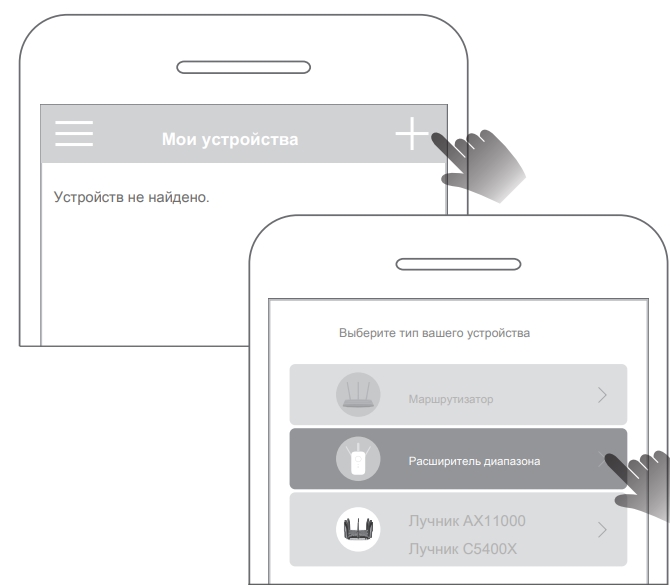
- Далее ничего сложного нет, нужно будет выбрать основную беспроводную сеть и ввести от неё пароль.
Способ 3: Через Web-интерфейс
Перед этим вы должны подключиться к локальной сети репитера. Это можно сделать двумя способами:
- Wi-Fi – имя сети можно посмотреть на этикетке аппарата.
- По кабелю – подключаем сетевой провод к LAN порту.
Далее с компьютера, ноутбука, телефона или даже телевизора открываем браузер и вводим в адресную строку один из этих адресов:
- http://tplinkrepeater.net
- 192.168.0.254
Новая прошивка
Переходим на вкладку «Быстрая настройка». После сканирования нажмите на вашу сеть. Если она у вас скрытая, то нажимаем на кнопку «Другая» и вводим имя в строку SSID вручную. Далее нужно будет ввести пароль от сети. К сети можно подключиться вручную на вкладке «Параметры» – «Беспроводной режим».
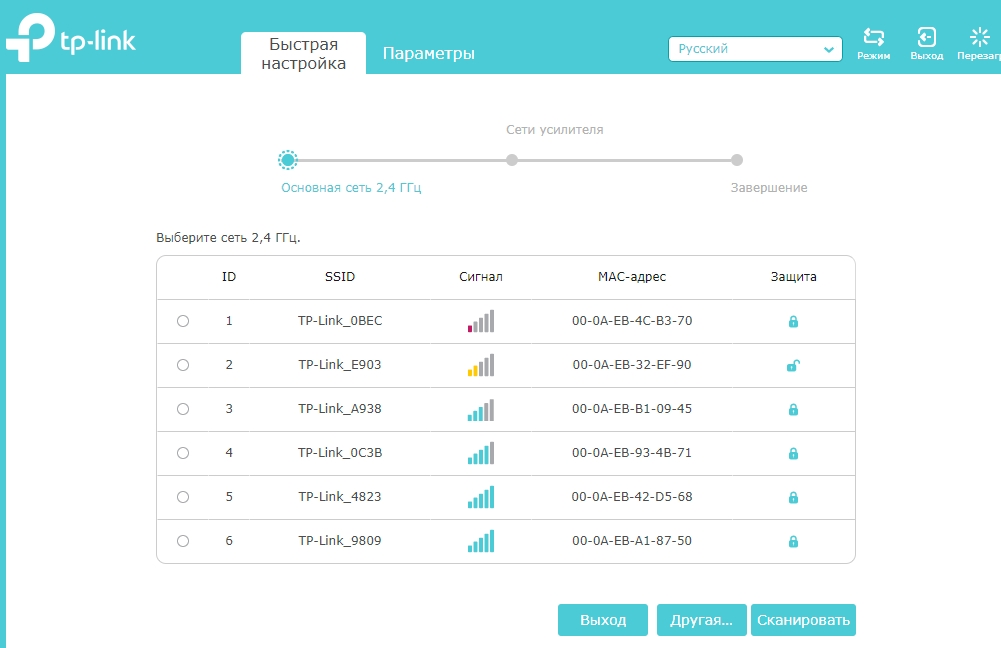
Старая прошивка
- Перейдите в раздел «Quick Setup».
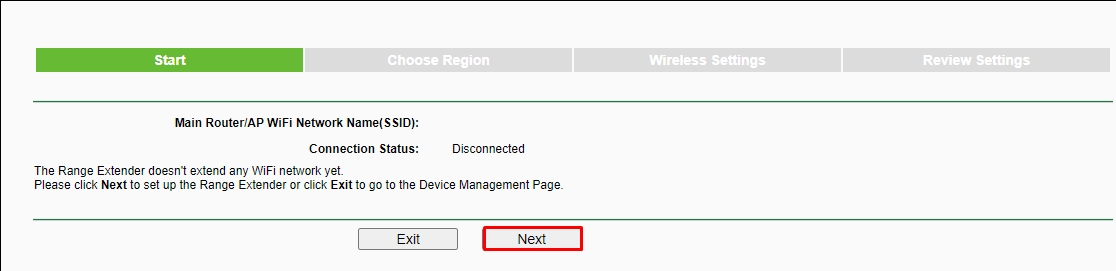
- Выбираем регион – это нужно для настройки максимальной мощности передатчика.
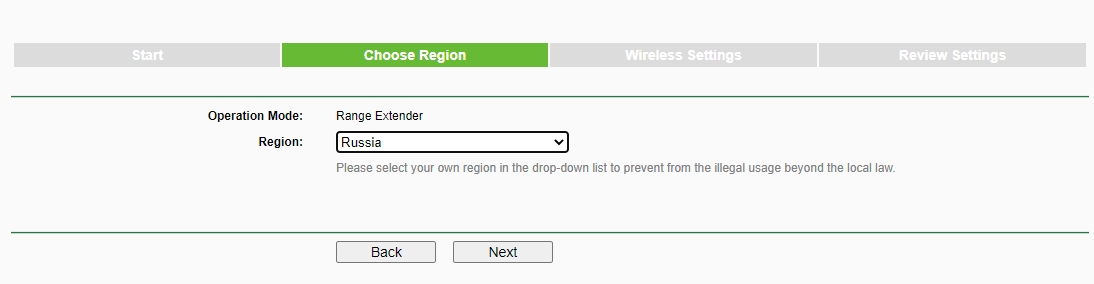
- Выберите вашу беспроводную сеть.
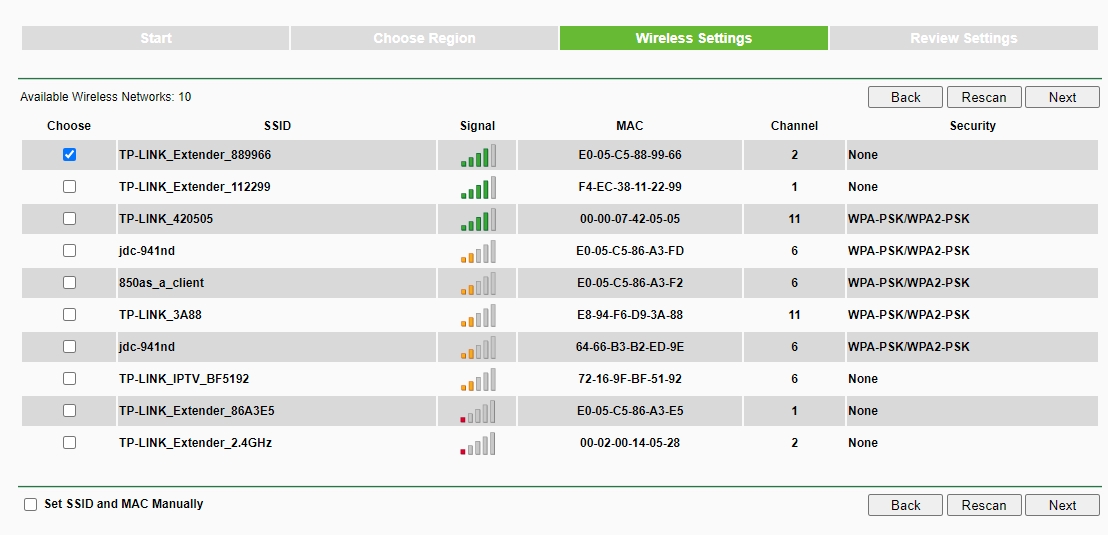
- Далее в строке «WiFi Security Option» выберите, какой тип шифрования используется у вашего осиного роутера (чаще всего это «WPA-PSK/WPA2-PSK»). Ниже вводим пароль.
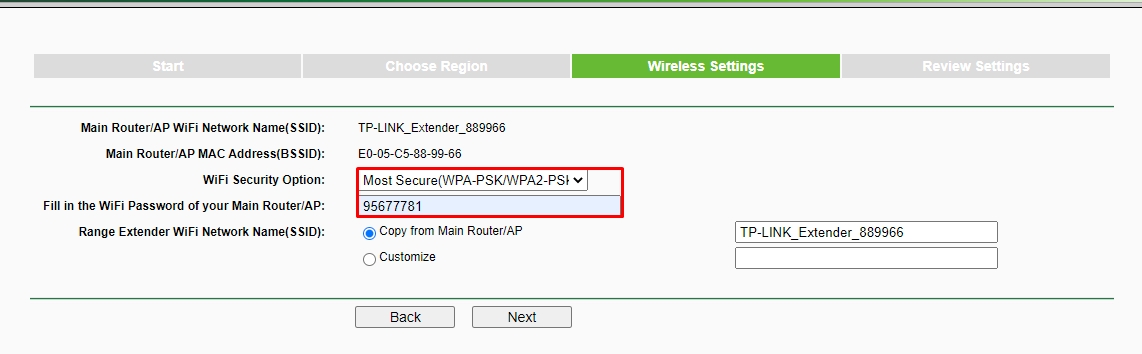
ШАГ 3: Проверка и разведение
Проверьте, чтобы индикатор Wi-Fi не мигал, а именно горел – это будет обозначать, что подключение есть. Останется отнести повторитель в ту зону, где вы хотите усилить сигнал.
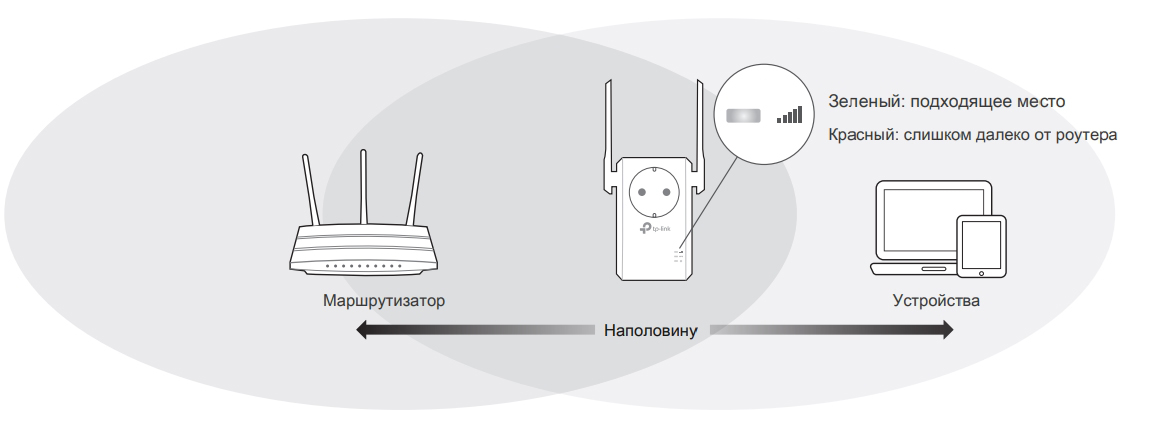
Напомню, что подключиться к усилителю можно не только по вай-фай, но и по кабелю.
Источник
Репитер TP-LINK TL-WA860RE убирает «мертвые зоны» и в разы улучшает качество Wi-Fi
Репитер TP-LINK TL-WA860RE — компактный ретранслятор беспроводного сигнала, который обеспечивает высокую скорость передачи трафика и эффективно устраняет так называемые «мертвые зоны». Прибор расширяет зону покрытия существующей сети и улучшает качество соединения до максимально возможного уровня.
Физические параметры и комплектация
Корпус устройства визуально напоминает блок питания с двумя подвижными антеннами на шарнирах по бокам и розеткой в верхней половине. В правом углу расположены три LED-индикатора состояний устройства: вкл/выкл; Ethernet-кабель; мощность Wi-Fi. На боковой поверхности размещены кнопки для включения, соединения с роутером и сброса настроек. В нижней части находится разъем для подключения внешнего оборудования. Репитер работает только от электросети и не имеет встроенного аккумулятора.
В стандартную комплектацию входит компакт-диск с общей информацией, Ethernet-кабель RJ-45, подробная инструкция, руководство пользователя, гарантийный талон.
Аппаратные и практические характеристики:
- беспроводные сети и скорость интернета: 802.11n — до 300 Мбит/сек, 802.11g — до 54 Мбит/сек, 802.11b — до 11 Мбит/сек;
- частотный диапазон; 2.4-2.4835 ГГц;
- мощность сигнала: выше 20 дБм или более 100 мВт;
- режимы работы: усилитель сигнала, точка доступа;
- шифрование/ защита сети: 64/128/152-бит, WEP WPA-PSK / WPA2-PSK, фильтрация МАС-адресов.
Принцип работы
Прибор принимает и перераспределяет сигнал, поступающий от роутера, тем самым увеличивая зону покрытия сети. Регулируя положение подвижных антенн, вы можете самостоятельно выбирать направление, в котором хотите улучшить качество сети. Использование усилителя — идеальное решение для больших помещений сложной конфигурации с многочисленными стенами, создающими препятствия для беспроводного сигнала. Особенности эксплуатации ретранслятора:
- усилитель ловит сигнал от маршрутизатора, копирует его и создает новую сеть под таким же именем без потери скорости и качества Wi-Fi;
- после базовой настройки все гаджеты в доме будут автоматически подключаться к сети с лучшим качеством покрытия.
Настройка прибора
Базовая настройка репитера TP-LINK TL-WA860RE занимает буквально несколько секунд. Чтобы устройство начало выполнять свои функции, необходимо создать WPS-подключение. Для этого нажмите кнопку Range Extender на корпусе усилителя и WPS на маршрутизаторе. Если все сделано правильно, приборы автоматически установят контакт и запомнят друг друга.
Второй вариант подходит тем, кто знает как попасть в настройки репитера через web-браузер. Для подключения нужно:
- найти SSID усилителя через беспроводной интернет или соединив прибор напрямую кабелем с ноутбуком (ПК, планшетом);
- ввести IP-адрес (указан в инструкции);
- вбить логин и пароль;
- нажать кнопку «Далее»;
- в открывшемся списке сетей выбрать свою и установить связь. Настройка Wi-Fi выполняется один раз, после этого прибор можно переносить с места на место и подключать к любой розетке.
Работа с проводными устройствами
Ethernet-порт позволяет использовать эту модель в качестве адаптера для подключения целого ряда различной проводной техники. Усилитель совместим со световыми фильтрами, приставками IPTV, Smart TV, проигрыватели Blu-ray, игровыми консолями и другими электроприборами.
Мониторинг и управление
Для удобства пользователей разработчики TP-LINK создали бесплатное мобильное приложение Tether, с помощью которого можно управлять устройством на расстоянии. Кроме того, умный индикатор сигнала Wi-Fi на корпусе усилителя дает возможность быстро определять оптимальное место для подключения репитера.
Дополнительные возможности
Используя ретранслятор TL-WA860RE, вы сможете создать стабильную сеть в помещении большого размера, не покупая новый дорогой роутер. Кроме того, компактное оборудование с мощными антеннами в разы улучшит качество работы Smart TV и другой техники.
- простое управление — нажатием одной кнопки на корпусе;
- удобство в эксплуатации — подключается к любой розетке;
- легкая настройка — выполняется один раз после покупки усилителя;
- минимальное энергопотребление — примерно 3 Вт;
- универсальность — работает в режиме ретрансляции даже при подключенном напрямую электроприборе.
Усилитель стабильно работает при температуре воздуха от 0 до – 40 градусов и в условиях высокой влажности без образования конденсата.
Источник
TP-LINK TL-WA860RE инструкция по эксплуатации онлайн
Инструкция TP-LINK TL-WA860RE для устройства усилитель беспроводного сигнала содержит страницы на русском языке.
Размер файла: 1.39 MB. Состоит из 2 стр.
Вы можете скачать pdf файл этой инструкции: Скачать PDF
Сразу же нажмите кнопку
на устройстве TL-WA860RE.
Подключите TL-WA860RE к электророзетке
вблизи вашего маршрутизатора/точки доступа.
Идеальное расположение для усилителя сигнала — посередине между вашим
беспроводным маршрутизатором и устройством с поддержкой Wi-Fi.
Устанавливайте усилитель сигнала вдали от таких
устройств, как беспроводные телефоны, устройства
Bluetooth или микроволновые печи, чтобы снизить
уровень возможных помех.
По возможности старайтесь размещать усилитель сигнала
в открытых коридорах или просторных помещениях, а
не в переполненных комнатах.
После того, как вы настроили TL-WA860RE, вы можете переместить его в более подходящее место для получения
оптимального качества сигнала и зоны покрытия сети.
После подключения к другой розетке устройство автоматически переподключится к главному
маршрутизатору/точке доступа примерно в течение 30 секунд.
Быстрая настройка с помощью кнопки WPS
Руководство подходит для моделей:
Второй способ: Настройка через веб-утилиту настройки
Первый способ: Быстрая настройка с помощью кнопки WPS
Нажмите кнопку WPS на вашем
маршрутизаторе/точке
доступа.
Если WPS-соединение не устанавливается, перейдите ко
Используйте данный способ, если ваш маршрутизатор или точка доступа поддерживают WPS
Часто задаваемые вопросы (FAQ)
Не отключая усилитель от электророзетки, с помощью булавки
нажмите и удерживайте
в течение 2 секунд. Подождите 5 секунд,
пока все светодиодные индикаторы единовременно загорятся и погаснут.
ИЛИ
Вопрос 1. Как восстановить заводские настройки усилителя беспроводного
Сперва убедитесь, что ваш компьютер подключён к беспроводной сети усилителя сигнала и не
подключён к какой-либо другой сети. Затем убедитесь, что в настройках вашего компьютера указано
«
Получить IP-адрес автоматически
Obtain an IP address automatically
Усилитель сигнала TL-WA860RE обладает таким же именем беспроводной
сети (SSID) и паролем беспроводной сети, что и главный
маршрутизатор/точка доступа.
Вопрос 2. Почему у меня не отображается веб-утилита настройки, когда я ввожу
http://tplinkextender.net
в адресную строку браузера?
, в меню сверху выберите
Поддержка>Связаться со службой технической
. В меню слева выберите
Служба поддержки по телефону
для более подробной информации.
Вопрос 3. Как узнать телефон службы технической поддержки?
Нажмите кнопки WPS
Для более подробной информации посетите наш веб-сайт:
нет подключённых устройств к
к порту Ethernet подключено
TL-WA860RE не подключён к
TL-WA860RE подключён к
маршрутизатору и расположен в хорошем
месте для приёма сигнала.
к маршрутизатору, но находится слишком
далеко от маршрутизатора.
TL-WA860RE подключён к
маршрутизатору, но расположен слишком
близко к маршрутизатору.
Если вы нажмёте кнопку
на боковой панели, все светодиодные индикаторы выключатся,
поскольку TL-WA860RE будет выключен.
замигает и постоянно загорится
зелёным, либо загорится/замигает
оранжевым в течение 1 минуты,
указывая, что WPS подключение
было успешно установлено.
индикатор ‘ ’ отключается, это
означает, что WPS соединение не
Слишком близко к
Слишком далеко от
Состояние светодиодного индикатора силы
сигнала ( ) поможет вам найти лучшее
местоположение для устройства.
оранжевым, а затем
: Войдите в веб-утилиту настройки, после чего выберите в меню
(Заводские настройки) и нажмите
(Восстановить). Подождите 5 секунд, пока все светодиодные индикаторы единовременно загорятся
и погаснут.
Источник
Перейти к содержанию
tp-link TL-WA860RE 300 Мбит / с Wi-Fi расширитель диапазона
Включить питание

Подключите повторитель к розетке рядом с роутером. Подождите, пока индикатор питания не загорится постоянным светом. Примечание. В целях безопасности подключайте удлинитель только в направлении, указанном ниже.
Настраивать
Через приложение Tether
- Загрузите последнюю версию приложения Tether из Apple App Store или Google Play или просто отсканируйте QR-код.
- Запустите приложение Tether и войдите в систему, используя свой идентификатор TP-Link. Если у вас нет учетной записи, сначала создайте ее.
- Нажмите на + и выберите Range Extender.
Примечание: Если вы не можете найти свое устройство, обратитесь к разделу FAQ > Q1. - Следуйте инструкциям приложения, чтобы завершить настройку. Светодиод должен постоянно гореть, указывая на успешное подключение к маршрутизатору. Примечание. Если светодиод не горит постоянно, обратитесь к FAQ > Q2.
Дополнительные методы настройки
- Через Web Браузер
- Подключите компьютер или смартфон к сети ретранслятора TP-Link_Extender.
- Посещать http://tplinkrepeater.net or http://192.168.0.254 в web Браузер. Создайте пароль для входа.
- Следовать web инструкции по завершению настройки.
- Через кнопку WPS
- Нажмите кнопку WPS на маршрутизаторе.
- В течение 2 минут нажмите кнопку WPS на повторителе на 1 секунду. Индикатор WPS должен перестать мигать и начать постоянно гореть, указывая на успешное подключение.
- Расширенное сетевое имя: сетевое имя маршрутизатора с _EXT в конце. Пароль: такой же, как у вашего маршрутизатора. https://www.tp-link.com/support/download/.
Переезжать

- Подключите расширитель примерно посередине между вашим маршрутизатором и мертвой зоной Wi-Fi. Выбранное вами место должно находиться в пределах диапазона вашего маршрутизатора.
- Подождите около 2 минут, пока светодиод не загорится зеленым цветом. Если это не так, переместите повторитель ближе к маршрутизатору, чтобы улучшить качество сигнала.
Кончик: Чтобы разместить ретранслятор для оптимальной работы Wi-Fi, откройте настройки ретранслятора через приложение Tether и перейдите в Инструменты > Помощник по местоположению или просто отсканируйте QR-код, чтобы посетить https://www.tp-link.com/support/faq/3103/.
Наслаждаться

Подключите ваши устройства к расширителю по беспроводной сети или через кабель Ethernet, затем наслаждайтесь интернетом. Пароль вашей расширенной сети такой же, как и у вашего маршрутизатора-хоста.
Кончик: Вы также можете настроить повторитель в режиме точки доступа, чтобы преобразовать существующую проводную сеть в беспроводную. Для получения дополнительной информации см. Руководство пользователя на https://www.tplink.com/support/download/.
Настройки расширителя доступа
После настройки вы можете получить доступ к настройкам расширителя любым из методов ниже. Вы можете повторно выбрать хост-сеть, изменить расширенные сетевые настройки и многое другое.
Примечание. Если ваш повторитель и маршрутизатор используют одно и то же сетевое имя, рекомендуется использовать метод 1.
Объяснение светодиода
| ВЕЛ | Статус | Индикация (для режима расширителя диапазона) |
|
(Сигнал) |
Зеленый Красный
Выключенный |
Расширитель подключен к беспроводной сети вашего маршрутизатора и находится в подходящем месте.
Расширитель принимает слабый сигнал. Попробуйте переместить его ближе к маршрутизатору.
Беспроводное соединение не установлено. |
|
ВПС |
Вкл/Выкл моргание |
Индикатор остается включенным в течение 5 минут, когда WPS соединение устанавливается, затем выключается. Выполняется подключение WPS. |
|
(Власть) |
Вкл/Выкл
моргание |
Расширитель включен или выключен.
Система запускается или идет обновление прошивки. прогресс. |
FAQ (часто задаваемые вопросы)
- В1. Что делать, если приложение Tether не может найти мое устройство?
- Выполните следующие действия: Подключите ваш смартфон к сети ретранслятора TP-Link_Extender.
- Запустите приложение Tether и выберите свой ретранслятор.
Кончик: Если вы подключились к Wi-Fi ретранслятора, но по-прежнему не можете найти свое устройство, отключите передачу данных по сотовой сети. - Следуйте инструкциям приложения, чтобы завершить настройку. Если проблема не исчезла, обратитесь в нашу службу технической поддержки.
- Запустите приложение Tether и выберите свой ретранслятор.
- Что делать, если светодиод не загорается после завершения настройки через приложение Tether или web браузер?
- Возможно, вы ввели неправильный пароль Wi-Fi для вашего хост-маршрутизатора во время настройки. Проверьте пароль и повторите попытку.
- Убедитесь, что усилитель сигнала находится близко к маршрутизатору, желательно в пределах 16 футов, и вдали от крупных электроприборов.
- Если на маршрутизаторе включена фильтрация MAC-адресов беспроводной сети, контроль беспроводного доступа или список контроля доступа (ACL), сначала отключите их, а затем выполните настройку любым из способов, указанных на главной странице.
- Попробуйте настроить через кнопку WPS.
- Сбросьте настройки расширителя и повторите настройку. Если у вас все еще есть проблемы, свяжитесь с нашей технической поддержкой.
- Как сбросить настройки расширителя? При включенном повторителе с помощью булавки нажмите кнопку RESET и удерживайте ее в течение 1 секунды. Повторитель перезагрузится.
- Если вам нужна дополнительная помощь по настройке, посетите сайт https://www.tp-link.com/support/faq/3074/, or simply scan the QR code.
Информация по безопасности
- Держите устройство вдали от воды, огня, влажности и высоких температур.
- Не пытайтесь разбирать, ремонтировать или модифицировать устройство. Если вам требуется обслуживание, свяжитесь с нами.
- Не используйте устройство там, где запрещено использование беспроводных устройств.
- Розетка должна быть установлена рядом с оборудованием и быть легкодоступной.
- Для сквозных устройств вставьте разветвители питания во встроенные электрические розетки устройств, но устройства того же или другого типа не устанавливайте друг на друга при обычном использовании. Не подключайте
подряд. - Компания TP-Link настоящим заявляет, что устройство соответствует основным требованиям и другим соответствующим положениям директив 2014/53/ЕС, 2009/125/ЕС, 2011/65/ЕС и (ЕС) 2015/863.
- Оригинал Декларации о соответствии ЕС можно найти по адресу https://www.tp-link.com/en/support/ce Компания TP-Link настоящим заявляет, что устройство соответствует основным требованиям и другим соответствующим положениям Регламента радиооборудования 2017 года.
- Оригинальную декларацию о соответствии Великобритании можно найти по адресу
- Чтобы общаться с пользователями или инженерами TP-Link, присоединяйтесь к сообществу TP-Link по адресу https://community.tp-link.com.
- Если у вас есть предложения или потребности в наших руководствах по продукции, вы можете отправить нам электронное письмо. techwriter@tp-link.com.cn.
- Для получения технической поддержки, услуг по замене, руководств пользователя и другой информации посетите сайт https://www.tp-link.com/supportили просто отсканируйте QR-код.
Документы/Ресурсы
Ссылки
1
Питание включено
Подключите усилитель беспроводного сигнала в
розетку рядом с вашим маршрутизатором и нажмите
кнопку «питание», если она присутствует.
2
Подключите ваш компьютер к
усилителю
Беспроводное подключение
Отключите ваше проводное соединение и
подключитесь к сети усилителя (например,
TP-LINK_Extender_XXXXXX или TP-LINK_ModelNO).
Проводное подключение
есть порт Ethernet)
Отключите Wi-Fi соединение на вашем компьютере.
Подключите ваш компьютер к усилителя с помощью
кабеля Ethernet.
3
Настройка
1 Запустите веб-браузер на вашем компьютере
и введите http://tplinkrepeater.net в адресной
строке. В поле имя пользователя и пароль введите
admin (строчными буквами). Затем нажмите Login
(Вход).
2 Следуйте инструкциям на веб-странице для
завершения первоначальной настройки.
Русский язык
(если у данного усилителя
25

